Para gerenciar as operações do seu caixa basta ir em PDV-> Gerenciamento de operações de caixa
Para fazer o Cancelamento de uma operação basta seleciona-la e clicar em “Cancelar” a primeira opção ao lado esquerdo da tela, ou clicar na tecla de atalho “F4” de seu teclado. As operações canceladas ficaram em Vermelho, como mostra na seguinte imagem:
Esqueceu de informar o Guia/Vendedor na hora da venda? Não tem problema, para corrigir basta seguir estes passos.Para alterar o vendedor, basta ir no botão a esquerda “Alterar Vendedor”(F5) que abrirá a seguinte tela:
Para alterar a guia, bastar ir no Botão a esquerda “Alterar Guia”(F6) que abrirá a seguinte tela:
OBSERVAÇÃO: Ao selecionar um vendedor, aparecerão disponíveis para seleção apenas usuários “autorizados” para a filial selecionada (Configurações > Usuários > Filiais Autorizadas) e marcados como “Vendedor” em seu cadastro de usuário.
Para emitir uma Nota fiscal eletrônica de uma operação de caixa, basta clicar na operação ao qual quer emitir e clicar no botão a esquerda da tela “Emitir Nf-e” ou teclar F7, se desejar emitir mais de uma operação na mesma nota, basta preencher a primeira coluna “selecionar” de todas as operações que queira, e clicar em Emitir, na tela de emissão, pode-se conferir se tudo que queria está ali, e clicar em Transmitir.
Para Visualizar alguma operação, basta clicar nela, se selecionar “Visualizar” no lado esquerdo da tela, ou teclar F9.
Para Visualizar a Fita de caixa, deve-se primeiramente preencher as opções “Filial” e “Caixa” na aprte superior em “Filtros”, como mostra na imagem:
Após preenchidos, deve clicar no lado esquerdo da tela em “Fita de caixa” ou telcar F10.
Para realizar a impressão de um recebimento deve-se selecionar a operação, que deve estar como “Recebimento” caso contrário o botão não estará liberado, após selecionar poderás clicar em “Imprimir Recebimento” no lado esquerdo da tela ou teclar F11.
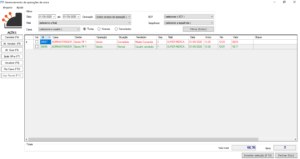
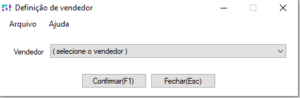
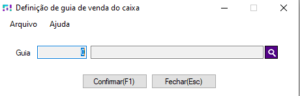
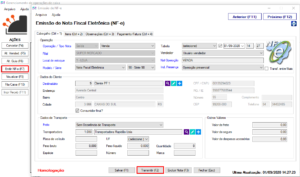
Sobre o Autor